Отегчен със стандартната система на иконата за сменяем диск, който се появява до името на вашата флаш памет в "операционната система на компютъра» Windows или който се появява на операционната система Линукс десктопа при монтажа на система за флаш карта?
Вие искате да впечатлите напреднал потребител компютър на вашите приятели, губещи?
Обичам да експериментирам? След това ръководство е за вас!
В него ще го подробно процеса на промяна на стандартната икона на вашия стик за всеки, който желаете.


Дейност Процедура
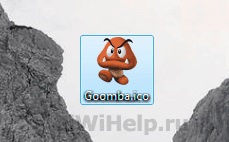
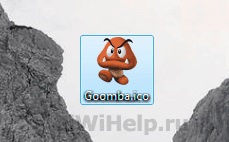
2 Създаване на Notepad ++ в новия документ и да го отпечатате в следните направления:
Когато "Imya_skachannogo_znachka.ico" - на името на иконата, който сте изтеглили, а "Lyuboe_imya_fleshki" - произволно името на избрания от вас стик
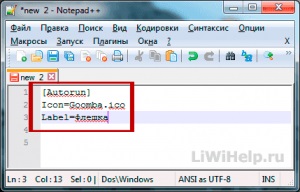
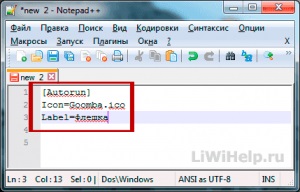
ЗАБЕЛЕЖКА! Ако дадете име на флаш устройство на руски, а след това в Notepad ++ меню "Encoding", се промени характерът настроен на "Windows на кирилица-1251"
3. Кликнете върху "Запазване като ...", запазете файла с име "на autorun.inf", като изберете "Вид на файла:» - «Всички типове (*. *)»


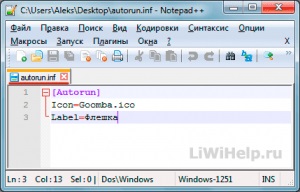
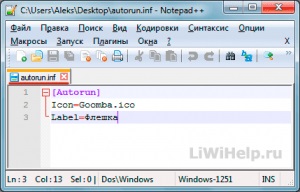
4. Изберете икона на файлове и «autorun.inf» файл и да го копирате в клипборда


5. В Windows Explorer, отворете флаш памет, за които искаме да променим иконата и поставете двата ни копират в предишната стъпка файл (като основа)
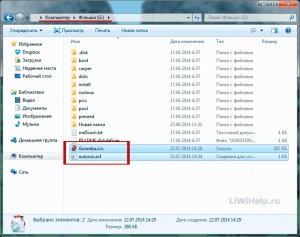
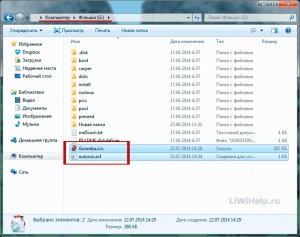
6. Изберете файловете и щракнете с десния бутон на мишката, контекстното меню "Properties"
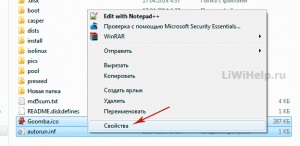
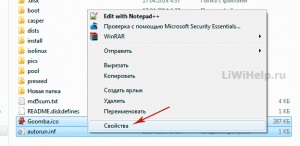
7. Не забравяйте да сложите марка в параграфи "Read Only" и "Hidden", щракнете върху "Apply" и "OK"
- забраните показването на скритите файлове (ако е включена), изключете USB флаш памет и я поставете в USB-порта
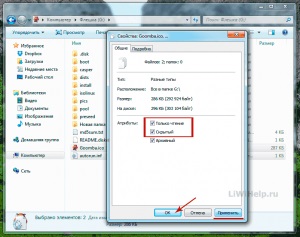
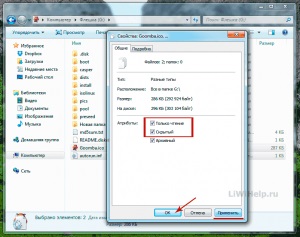
8. Отворете "Компютър" и ще видите флаш устройство с модифицирана икона за контакт
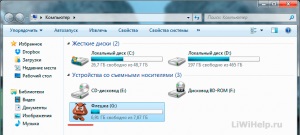
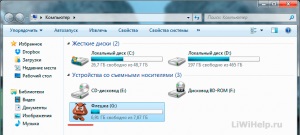
ЗАБЕЛЕЖКА! Ако сте инсталирали на компютъра си софтуер, който автоматично премахва от преносим носител «autorun.inf» файл, за да го предпазите от вируси (например USB Disk Security), тази инструкция е безполезна, тъй като сте създали файла ще бъде автоматично изтрит.
Свързани статии
